คุณกําลังดูเอกสารประกอบของ Apigee Edge
ไปที่เอกสารประกอบของ Apigee X info
จัดการผู้ใช้พอร์ทัลตามที่อธิบายไว้ในส่วนต่อไปนี้ ดูข้อมูลเพิ่มเติมได้ที่สร้างบัญชีผู้ใช้ในพอร์ทัลที่ผสานรวม
สํารวจหน้าผู้ใช้
วิธีเข้าถึงหน้าผู้ใช้
- เลือกเผยแพร่ > พอร์ทัลในแถบนําทางด้านข้างเพื่อแสดงรายการพอร์ทัล
- คลิกแถวของพอร์ทัลที่ต้องการดูผู้ใช้
- คลิกบัญชีในหน้า Landing Page ของพอร์ทัล
หรือจะเลือกบัญชีในเมนูแบบเลื่อนลงในแถบนําทางด้านบนก็ได้ - คลิกแท็บผู้ใช้
รายชื่อผู้ใช้จะปรากฏขึ้น
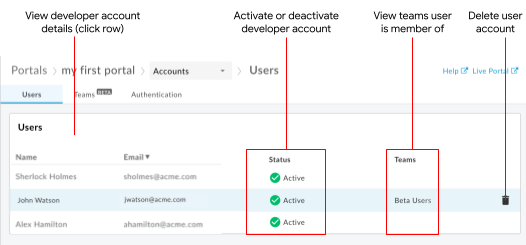
ดังที่ไฮไลต์ในรูปภาพ รายการผู้ใช้ช่วยให้คุณทำสิ่งต่อไปนี้ได้
- ดูรายละเอียดของบัญชีผู้ใช้ทั้งหมด ซึ่งรวมถึงชื่อ อีเมล สถานะการเปิดใช้งาน และวันที่ลงทะเบียน
- หากคุณลงทะเบียนใช้ฟีเจอร์ทีมรุ่นเบต้า ให้ดูทีมที่ผู้ใช้พอร์ทัลแต่ละรายเป็นสมาชิก (ดูแชร์ความรับผิดชอบสำหรับแอปโดยใช้ทีม (เบต้า))
- ดูรายละเอียดบัญชีผู้ใช้
- เปิดใช้งานบัญชีผู้ใช้ที่ต้องเปิดใช้งานด้วยตนเองหรือถูกปิดใช้งาน
- ปิดใช้งานบัญชีผู้ใช้
- ลบบัญชีผู้ใช้
ดูรายละเอียดบัญชีผู้ใช้
วิธีดูรายละเอียดบัญชีผู้ใช้
- เข้าถึงหน้าผู้ใช้
- คลิกแถวของผู้ใช้ที่ต้องการดูรายละเอียดบัญชี
หน้ารายละเอียดบัญชีผู้ใช้จะปรากฏขึ้น
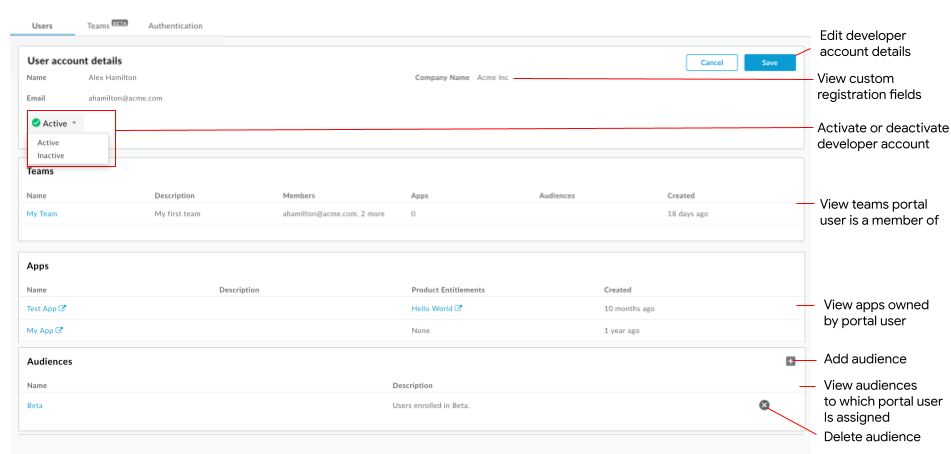
ดังที่ไฮไลต์ไว้ในรูปภาพก่อนหน้า หน้ารายละเอียดบัญชีผู้ใช้ช่วยให้คุณทำสิ่งต่อไปนี้ได้
- ดูชื่อบัญชีผู้ใช้ อีเมล และสถานะการเปิดใช้งาน
- เปิดใช้งานหรือปิดใช้งานบัญชีผู้ใช้
- ดูช่องการลงทะเบียนที่กำหนดเอง (ดูเพิ่มช่องการลงทะเบียนที่กำหนดเองลงในหน้าการสร้างบัญชี)
- ดูแอปที่สร้างโดยผู้ใช้พอร์ทัล (ดูลงทะเบียนแอปของนักพัฒนาแอป)
หากคุณลงทะเบียนใช้ฟีเจอร์ทีมรุ่นเบต้า หน้ารายละเอียดบัญชีจะช่วยให้คุณทำสิ่งต่อไปนี้เพิ่มเติมได้
- ดูทีมที่ผู้ใช้พอร์ทัลเป็นสมาชิกและรายละเอียดที่เกี่ยวข้อง (ดูแชร์ความรับผิดชอบสำหรับแอปโดยใช้ทีมนักพัฒนาแอป (เบต้า))
- จัดการกลุ่มเป้าหมายที่เชื่อมโยงกับผู้ใช้พอร์ทัล (ดูจัดการกลุ่มเป้าหมายสําหรับพอร์ทัล)
เปิดใช้งานบัญชีผู้ใช้
คุณอาจต้องเปิดใช้งานบัญชีผู้ใช้ด้วยตนเองในสถานการณ์ต่อไปนี้
- พอร์ทัลได้รับการกําหนดค่าให้ต้องเปิดใช้งานบัญชีผู้ใช้แต่ละบัญชีด้วยตนเอง ตามที่อธิบายไว้ในกําหนดค่าการเปิดใช้งานบัญชีผู้ใช้ด้วยตนเอง
- บัญชีผู้ใช้ถูกปิดใช้งานและคุณต้องการเปิดใช้งาน
ไม่ว่าในกรณีใด สถานะบัญชีผู้ใช้จะแสดงเป็นไม่ได้ใช้งานในรายการบัญชีผู้ใช้
วิธีเปิดใช้งานบัญชีผู้ใช้จากหน้ารายละเอียดผู้ใช้
- เข้าถึงหน้าผู้ใช้
- คลิกแถวของบัญชีผู้ใช้ที่ต้องการเปิดใช้งาน
- คลิก

- เลือกใช้งานอยู่จากเมนูแบบเลื่อนลง
- คลิกบันทึก
ปิดใช้งานบัญชีผู้ใช้
ในบางครั้ง คุณอาจต้องป้องกันไม่ให้บัญชีผู้ใช้เข้าถึงพอร์ทัลที่ผสานรวมไว้ชั่วคราวหรือถาวร ในกรณีนี้ สถานะบัญชีผู้ใช้จะแสดงเป็นไม่ได้ใช้งานในรายชื่อผู้ใช้ และผู้ใช้พอร์ทัลจะลงชื่อเข้าใช้ไม่ได้
วิธีปิดใช้งานบัญชีผู้ใช้จากหน้ารายละเอียดผู้ใช้
- เข้าถึงหน้าผู้ใช้
- คลิกแถวของบัญชีผู้ใช้ที่ต้องการปิดใช้งาน
- คลิก

- เลือกไม่ใช้งานในเมนูแบบเลื่อนลง
- คลิกบันทึก
ลบบัญชีผู้ใช้
คุณลบบัญชีผู้ใช้ที่ไม่จําเป็นต้องใช้แล้วได้
วิธีลบบัญชีผู้ใช้
- เข้าถึงหน้าผู้ใช้
- วางเคอร์เซอร์เหนือบัญชีผู้ใช้ที่ต้องการลบเพื่อแสดงเมนูการดำเนินการ
- คลิก
 เพื่อลบบัญชีผู้ใช้
เพื่อลบบัญชีผู้ใช้ - คลิก Delete ที่ข้อความแจ้งเพื่อยืนยันการดำเนินการ

